MS Word에서 색인 카드 만들기
색인 카드는 플래시 카드를 만들어 시험 공부를 하는 것부터 멋지고 깔끔한 조리법 상자에 보관할 조리법을 인쇄하는 것까지 많은 일에 유용합니다. MS Word 에서 인덱스 카드 를 생각보다 쉽게 인쇄할 수 있습니다. 필요한 것은 빈 색인 카드 더미와 그 카드에 인쇄할 프린터(요즘은 대부분)뿐입니다.
Word에서 용지 크기 변경
Word를 열고 페이지 레이아웃(Page Layout ) 탭을 선택합니다. 크기(Size) 를 클릭 한 다음 메뉴에서 추가 용지 크기(More Paper Sizes. ) 라고 표시된 하단 링크를 클릭합니다.
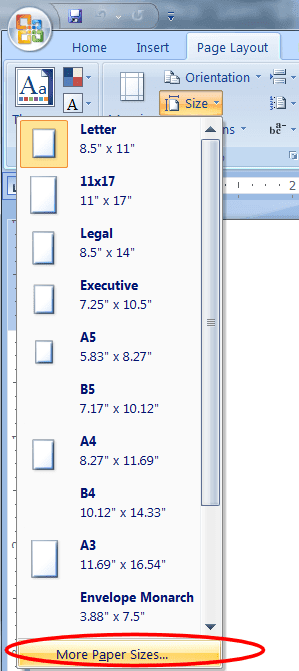
매개변수를 묻는 메뉴가 나타납니다. 첫 번째 드롭다운 메뉴( 용지 크기(Paper Size) 레이블이 지정됨 ) 에서 목록의 마지막 선택 항목인 사용자 정의 크기를 선택합니다.(Custom Size,)

이제 너비를 5"(Width to 5”) 로, 높이를 3" 으로 (Height to 3”)변경합니다(change the) (4"x6" 이상의 색인 카드를 사용하는 경우 큰 숫자는 항상 너비이고 작은 숫자는 높이입니다).

메뉴 하단에 있는 상자의 미리보기에 3×5 카드가 표시되어야 합니다. 확인을 클릭 (Click) 합니다.(OK.)

이제 완벽하게 입력하고 인쇄할 수 있는 색인 카드가 있습니다. 이제 화면 상단의 여백(Margins) 을 클릭한 다음 목록에서 Narrow라고 표시된 세 번째 항목을 선택하여 카드의 인쇄 여백을 기본 1"에서 Narrow .5" 설정으로 설정합니다 .(Narrow.)

이제 색인 카드 템플릿에 원하는 것을 입력할 수 있습니다.
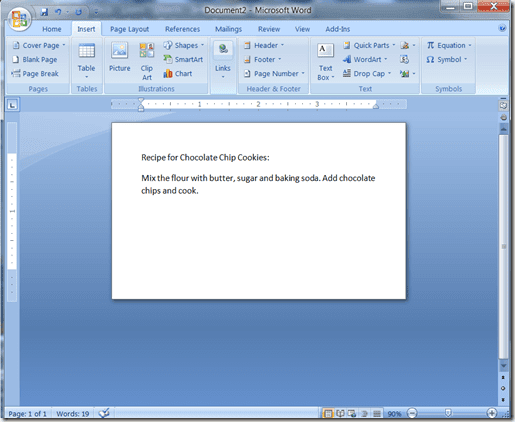
삽입(Insert) 탭을 클릭한 다음 페이지 나누기(Page Break) 를 클릭하여 동일한 파일에서 새 색인 카드를 만들 수 있습니다 .
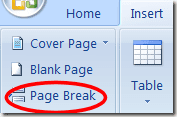
프린터의 인쇄 트레이에 색인 카드 더미를 로드하고(일부 프린터는 한 번에 하나씩 공급해야 함) 색인 카드를 행복하게 인쇄할 수 있습니다. 즐기다!
Related posts
MS Word로 Greeting Card을 만드는 방법
MS Word에서 Caps Lock 텍스트를 다시 일반으로 설정
MS Word에서 임의의 텍스트 또는 Lorem Ipsum 텍스트 생성
MS Word 및 Google 문서에서 단어를 찾고 바꾸는 방법
어떻게 Word에서 사용 Mail Merge에에 Create Letters, Labels 및 봉투
쉬운 방법으로 Word 문서에서 이미지 추출
방법 Create and Use AutoText에 Microsoft Word
Word에서 한 페이지 풍경을 만드는 방법
손상된 또는 Corrupt Word File 복구에 Ultimate Guide
Word의 표에서 수식을 만들고 사용하는 방법
Word에서 텍스트 숨기기 및 숨겨진 텍스트 표시
Word에서 변경 사항을 추적하는 방법(온라인, 모바일 및 데스크톱)
Word에서 텍스트를 정렬하는 방법
Word에서 채울 수 있는 양식을 만드는 방법
Word에서 서식 표시를 표시하는 방법
Microsoft Word에서 Create and Use AutoText entries 방법
Excel Spreadsheet에서 Word에서 Create Labels의 방법
Word에서 매크로를 만들고 실행하는 방법
Word가 읽기 전용 모드로 열릴 때 수정하는 방법
Automatically Backup Word Document Word Document to OneDrive
